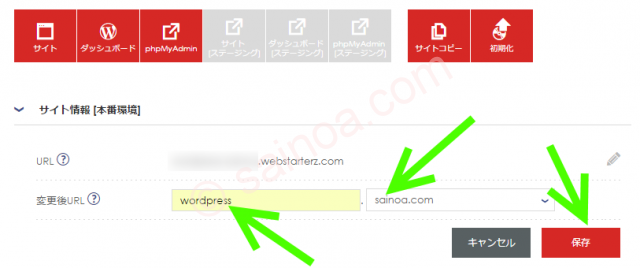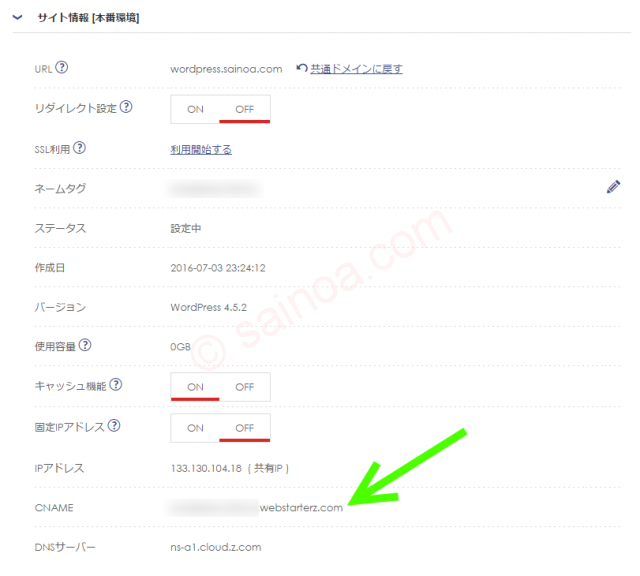前回は、Z.com for WordPressにドメインを設定すること、そして、WordPressの初期立ち上げまで行いました。今回は、そのWordPressに目的のドメインを割り当てること、および、そのためのDNSの設定を行います。
では、Z.com for WordPerssのサーバーの管理画面で、用意したWordPressの「サイト情報[本番環境]」を開きます。
今回作るサイトのURLは、これでしたね。
ということで、これを設定します。
「変更後URL」の欄、ホスト名の部分を「wordpress」と入力し、ドメイン部は、先に設定した「sainoa.com」を選択します。入力が終ったら、「保存」ボタンを押します。
設定した内容が表示されます。
ここの「CNAME」が重要です。後で使いますので、このページはそのまま開いておいてください。
Z.com for WordPressのIPアドレスは固定されていない
ちょっと脇にそれますが、Z.com for WordPressを使う上で非常に重要なので説明しておきます。
通常のレンタルサーバでは、そのサーバにIPアドレスが割り当てられています。このIPアドレスは固定で、変ることはありません。
一方、Z.com for WordPressの場合は、サーバのIPアドレスは固定されていません。サーバの負荷状況や、その他の都合により、変ってしまいます。「それでは困る」という方のためには、「固定IPアドレス」というオプションがあります。月額100円です。サイトごとですので、複数のサイトで固定IPアドレスのオプションを使う場合はそのサイト数分のコストがかかります。
しかし、WordPressでサイトを運営するのなら、通常は、IPアドレスが変っても特段問題はありません。その辺りは、サーバ会社がきちんと面倒を見てくれて、IPアドレスが変っても正しいサイトが表示できるように裏でやってくれますから(もちろん、自動で)。
さて、今回のサブドメインによって運営するサーバが異なる場合、このIPアドレスの変化が問題です。サブドメインとサーバを結びつけるためにはIPアドレスを使うわけですが、それが固定されていないのですから。
ですので、こういう場合には、月額100円払って、固定IPアドレスのオプションを申し込んでください。
と、書くと芸がない^^;
長くなってきたので、続きは別ベージで。